w10如何设置开机密码 w10设置开机密码的方法
更新时间:2022-06-09 09:46:00作者:yun
给电脑设置开机密码可以更好的保护电脑的文件安全,不过很多用户刚升级win10系统,可能还不知道要如何设置开机密码,设置方法并不会难,如果你也想知道的话,那就跟着小编来学习一下w10设置开机密码的方法吧。
解决方法:
1.第一步:打开电脑,左键点击系统“开始”。在“开始”页面中找到设置的按钮,点击打开。
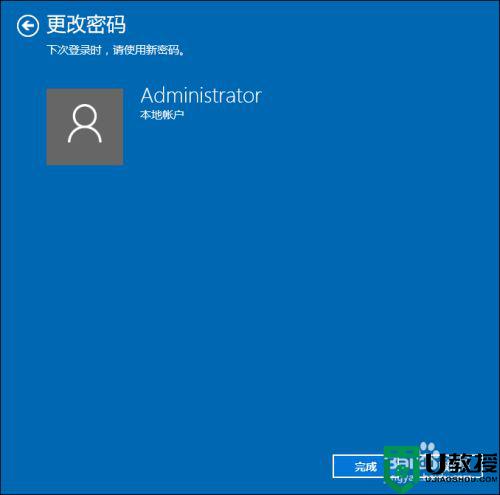 2.第二步:在Windows设置界面中找到“账户”并点击打开。
2.第二步:在Windows设置界面中找到“账户”并点击打开。
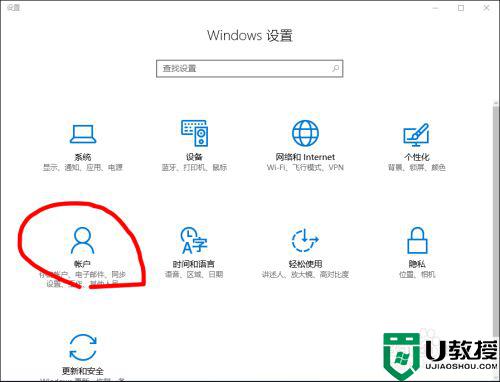 3.第三步:在“账户”界面中找到“登录选项”,点击。
3.第三步:在“账户”界面中找到“登录选项”,点击。
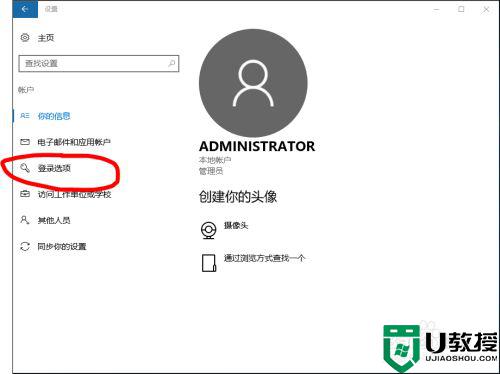 4.第四步:找到“密码”,进入密码设置界面。设置至少四位数的密码,以免忘记,可设置提醒内容。
4.第四步:找到“密码”,进入密码设置界面。设置至少四位数的密码,以免忘记,可设置提醒内容。
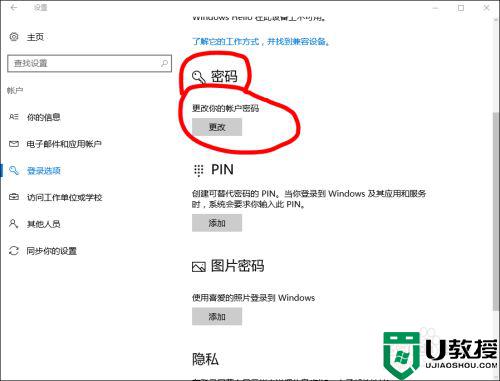
 5.第五步:效果。设置完毕后,以后每次开机就会需要输入正确密码才能进入。
5.第五步:效果。设置完毕后,以后每次开机就会需要输入正确密码才能进入。
 以上就是w10如何设置开机密码,w10如何设置开机密码规则的全部内容,还有不懂得用户就可以根据小编的方法来操作吧,希望能够帮助到大家。
以上就是w10如何设置开机密码,w10如何设置开机密码规则的全部内容,还有不懂得用户就可以根据小编的方法来操作吧,希望能够帮助到大家。
w10如何设置开机密码 w10设置开机密码的方法相关教程
- w10开机密码怎么设置 w10设置开机密码怎么设置
- w10设置开机密码在哪里 怎样设置w10开机密码
- w10开机密码怎么取消 w10关闭开机密码设置方法
- w10系统怎么设置开机密码 win10系统怎样设置开机密码
- w10怎么去掉开机密码 win10怎样取消开机密码设置
- win10怎么设置开机密码 高手教你设置win10开机密码的方法
- Win11怎么设置电脑开机密码 Win11电脑开机密码的设置方法 系统之家
- w10笔记本电脑开机密码怎么设置 w10笔记本电脑怎样设置开机密码
- win10怎么设置开机密码 win10系统开机密码设置方法介绍
- win10系统,怎么设置开机密码?windows10系统开机密码设置方法
- Win11如何替换dll文件 Win11替换dll文件的方法 系统之家
- Win10系统播放器无法正常运行怎么办 系统之家
- 李斌 蔚来手机进展顺利 一年内要换手机的用户可以等等 系统之家
- 数据显示特斯拉Cybertruck电动皮卡已预订超过160万辆 系统之家
- 小米智能生态新品预热 包括小米首款高性能桌面生产力产品 系统之家
- 微软建议索尼让第一方游戏首发加入 PS Plus 订阅库 从而与 XGP 竞争 系统之家
win10系统教程推荐
- 1 window10投屏步骤 windows10电脑如何投屏
- 2 Win10声音调节不了为什么 Win10无法调节声音的解决方案
- 3 怎样取消win10电脑开机密码 win10取消开机密码的方法步骤
- 4 win10关闭通知弹窗设置方法 win10怎么关闭弹窗通知
- 5 重装win10系统usb失灵怎么办 win10系统重装后usb失灵修复方法
- 6 win10免驱无线网卡无法识别怎么办 win10无法识别无线网卡免驱版处理方法
- 7 修复win10系统蓝屏提示system service exception错误方法
- 8 win10未分配磁盘合并设置方法 win10怎么把两个未分配磁盘合并
- 9 如何提高cf的fps值win10 win10 cf的fps低怎么办
- 10 win10锁屏不显示时间怎么办 win10锁屏没有显示时间处理方法

